Usos para la Interfaz de Línea de Comandos de AnyDesk: Automatización, Desinstalación y Conexión Remota
La interfaz de línea de comandos ofrece maneras de automatizar muchos procesos involucrados con AnyDesk. Aquí, encontrarás algunos ejemplos de cómo usarla con AnyDesk.
Implementación Automática
Las características de la línea de comandos se pueden utilizar en combinación con herramientas de gestión/despliegue de software para desplegar y configurar AnyDesk en un gran número de dispositivos sin necesidad de intervención manual en cada dispositivo.
Para este caso, recomendamos proporcionar un paquete de instalación personalizado de MSI, así como versiones preconfiguradas del Cliente/Servicio de nuestros archivos .exe que pueden ser distribuidos fácilmente de esta manera.
Estos pueden ser personalizados aún más a través del generador de cliente personalizado en my.anydesk.com.
| Tipos de Módulos Estándar | Descripción |
|---|---|
| Predeterminado EXE | Versión EXE del cliente estándar de anydesk.com que puede iniciar y recibir conexiones. |
| Módulo Cliente EXE | Versión EXE de un cliente estándar que sólo puede recibir conexiones. |
| Módulo de Servicio EXE | Versión EXE de un cliente estándar que sólo puede iniciar conexiones. |
Estos pueden ser desplegados automáticamente a través de un script utilizando los comandos descritos en las Instrucciones de Instalación o a través de otras herramientas de despliegue.
Un ejemplo de script batch, que instalará AnyDesk, registrará la clave de licencia y establecerá una contraseña, podría lucir así:
@echo off
AnyDesk.exe –install “C:\Instalación\AnyDesk\Aquí” –start-with-win –silent –create-shortcuts –create-desktop-icon
echo clave_licenciaABC | “C:\Instalación\AnyDesk\Aquí\AnyDesk.exe” –register-licence
echo contraseña123 | “C:\Instalación\AnyDesk\Aquí\AnyDesk.exe” –set-password
Desinstalación de AnyDesk
En caso de que AnyDesk ya no sea necesario en ciertas máquinas, puede ser desinstalado a través del desinstalador incorporado del sistema operativo o alternativamente, a través de la interfaz de línea de comandos.
Esto se puede hacer usando tanto el comando --remove como --uninstall como se menciona en las Instrucciones de Instalación.
--uninstall iniciará el proceso de desinstalación para el cliente de AnyDesk. Utilizando este comando, aparecerá un aviso GUI que guiará al usuario a través del proceso de desinstalación.
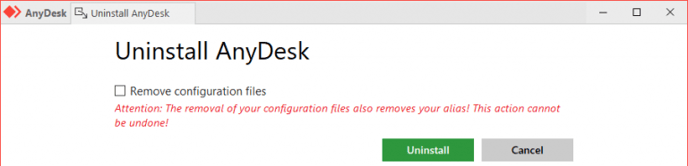
En caso de que la eliminación de AnyDesk deba suceder únicamente a través de un script o a través de software de gestión, --remove es el parámetro correcto a utilizar.
Además, si se desea una eliminación completamente silenciosa, añadir --silent evitará que aparezcan mensajes de error que puedan ocurrir durante el proceso de eliminación.
Un ejemplo de desinstalación silenciosa sin entrada adicional del usuario sería:
anydesk.exe –silent –remove
--remove sólo desinstalará la aplicación de AnyDesk del sistema operativo Windows pero no podrá eliminar archivos remanentes. Archivos como aquellos encontrados en los siguientes directorios predeterminados deben ser eliminados manualmente o a través de un script.
C:\Program Files (x86)\AnyDesk
%appdata%\AnyDesk
%programdata%\AnyDesk
Conectando a través de la Interfaz de Línea de Comandos
Si se pretende implementar AnyDesk en un software existente, conectarse a través de la interfaz de línea de comandos utilizando los comandos y parámetros como se describe en Connection Commands puede ser una buena herramienta para lograrlo.
Modificar los accesos directos de AnyDesk
Los parámetros encontrados en Connection Commands se pueden utilizar para modificar los accesos directos que han sido colocados en el escritorio a través de AnyDesk.
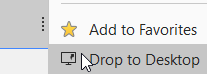
Esto se logra añadiendo un parámetro al campo “Objetivo” en “Propiedades” del acceso directo del escritorio. Por ejemplo:
“C:\Program Files (x86)\AnyDesk\AnyDesk.exe” 123456789 –plain
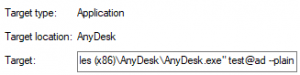
¡Si quieres aprovechar todos los beneficios que AnyDesk ofrece para tus operaciones empresariales, te invitamos a probar AnyDesk gratis! Además, si deseas conocer más sobre la compra de AnyDesk en Colombia, no dudes en contactarnos.
- Publicado el